| Solid State Drive i stället för
snurrande hårddisk
Allmänt och fördelar
En konventionell hårddisk av det slag som sitter i bärbara
datorer har en genomsnittlig livslängd på ca 4,5 år.
En hårddisk utan rörliga delar håller oftast minst
lika länge som övriga komponenter i din dator. Dessutom
är överföringshastigheten för data omkring nio
gånger högre för en SSD än för en konventionell
hårddisk. Söktiden/åtkomsttiden för en SSD
är mycket låg, omkring 0,1 millisekunder vilket är
ungefär 80 gånger snabbare än för mekaniska
hårddiskar. En dator med SSD startar ofta inom tio till femton
sekunder. SSD är lättare, drar mindre ström, blir
obetydligt varm, är tolerant mot temperaturväxlingar och
är okänslig för skakningar under drift – jämfört
med en mekanisk hårddisk.
Ytterligare en vinst med att byta ut en konventionell hårddisk
till SSD är att det kompenserar upp för ett lågt
tilltaget arbetsminne (RAM). Det beror på att operativsystemet
använder lagringsminnet som virtuellt arbetsminne och att SSD
är så mycket snabbare än den gamla sortens diskar.
Mycket arbetsminne är således inte lika viktigt som förr
om man går över till att använda SSD.
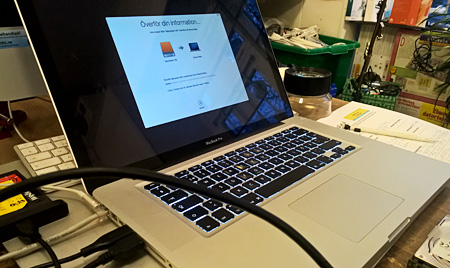
Byte till SSD
Om system- och lagringsutrymme
Vi rekommenderar alla att använda lagringsmedia som saknar
rörliga delar (SSD) i stället för konventionella
hårddiskar. Något att tänka på när man
köper ny dator. SSD-"disken" bör normalt rymma
minst 240 GB för att din dator inte snabbt ska bli full. För
lite ledigt utrymme är en vanlig orsak till allvarliga systemproblem
(men använder du bara webmail och om du inte lagrar bilder
på din dator kan du klara dig med en mindre disk). Fortfarande
levereras många Windowsdatorer med lagringsutrymmet uppdelat
i två partitioner: C Systempartition och D Data. Det är
olyckligt eftersom SSD:er vanligen är mindre än den äldre
typen av lagring och systempartitionen snabbt fylls av filer, exempelvis
när Windowsuppdateringar laddas in. Systempartitionen bör
vara större än 100 GB.
Olika fabrikat
Prestandan mellan olika Solid State-diskar varierar ganska stort, framför
allt gäller det skrivhastigheten. Vissa SSD:er har problem
med bakåtkompabiliteten mot tidigare SATA-standarder och fungerar
sämre med äldre datorer beroende på moderkort/logikkort/chipset.
Samsung EVO tillhör
de bästa.
Tills nyligen har man inte kunnat köpa en laptop med
större SSD än 250 GB till rimligt pris men
läget har förändrats och bl a Asus säljer
idag datorer med 500 GB SSD till "normalt" pris.
Mac-dator levereras sedan några år med SSD, på
de senaste modellerna är lagringskretsarna lödda
på moderkortet och är inte avsedda att kunna bytas ut.
En liten SSD fylls snabbt av till exempel iPhone-avbilder.

Gammal PC kan bli som ny vid montering
av en SSD, som är omkring nio gånger snabbare än
en konventionell hårddisk. Här en speciallösning
för en dator med minihårddisk från 2009.
Skäl att byta lagringsmedia
Byte från mekanisk hårddisk till SSD hör till våra
allra vanligaste jobb. Vissa kunder byter förebyggande och
för prestandans skull, andra för att hårddisken
har kraschat eller håller på att gå sönder
(eller för att de köpt en PC med allt för snålt
tilltagen SSD). Vanligaste tecken på att din hårddisk
håller på att ge upp är att den låter mer
än vanligt, att disken upprepar samma sekvens om och om igen
(kan märkas av ljud eller ljusindikator), att datorn blir mycket
trög i start, att filer mystiskt förvinner eller att systemet
fryser.
|